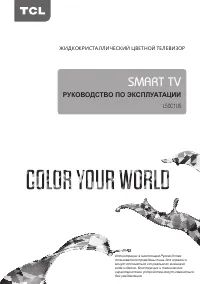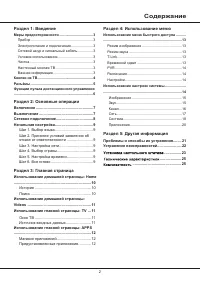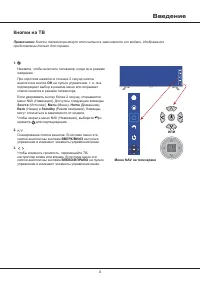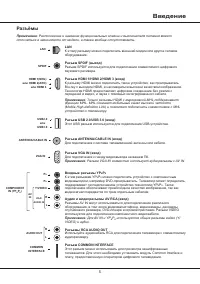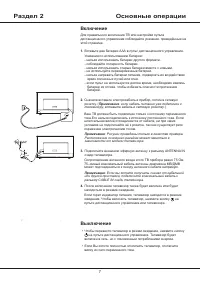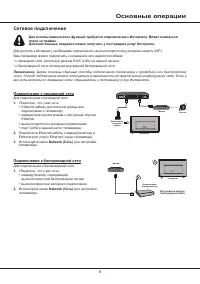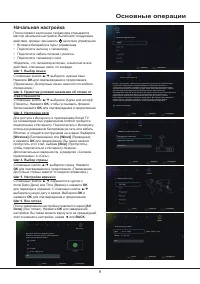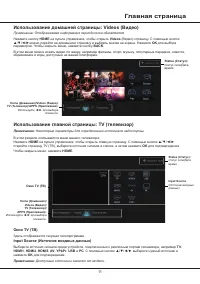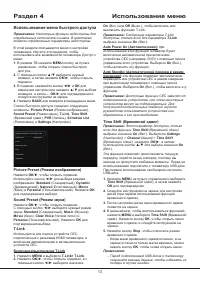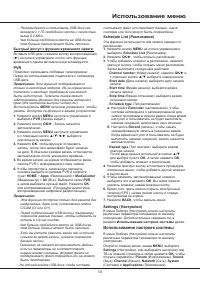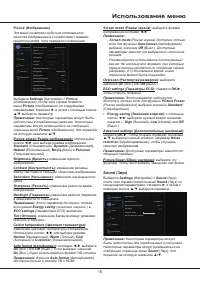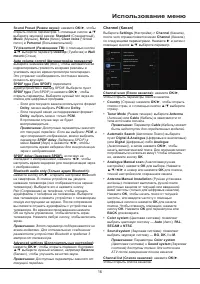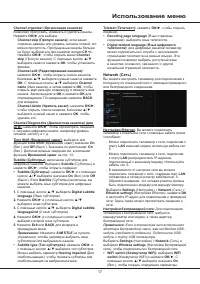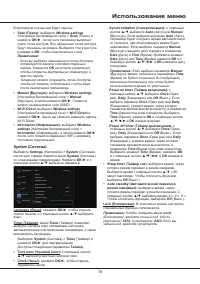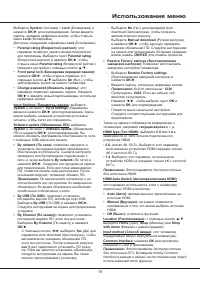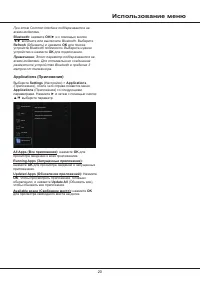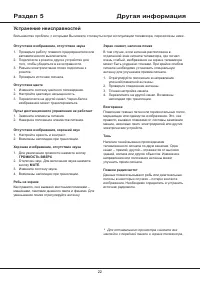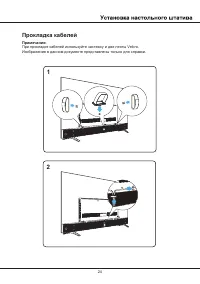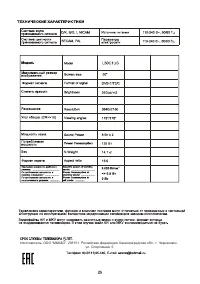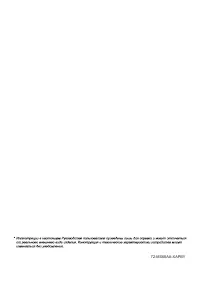Телевизоры TCL L50C1US - инструкция пользователя по применению, эксплуатации и установке на русском языке. Мы надеемся, она поможет вам решить возникшие у вас вопросы при эксплуатации техники.
Если остались вопросы, задайте их в комментариях после инструкции.
"Загружаем инструкцию", означает, что нужно подождать пока файл загрузится и можно будет его читать онлайн. Некоторые инструкции очень большие и время их появления зависит от вашей скорости интернета.
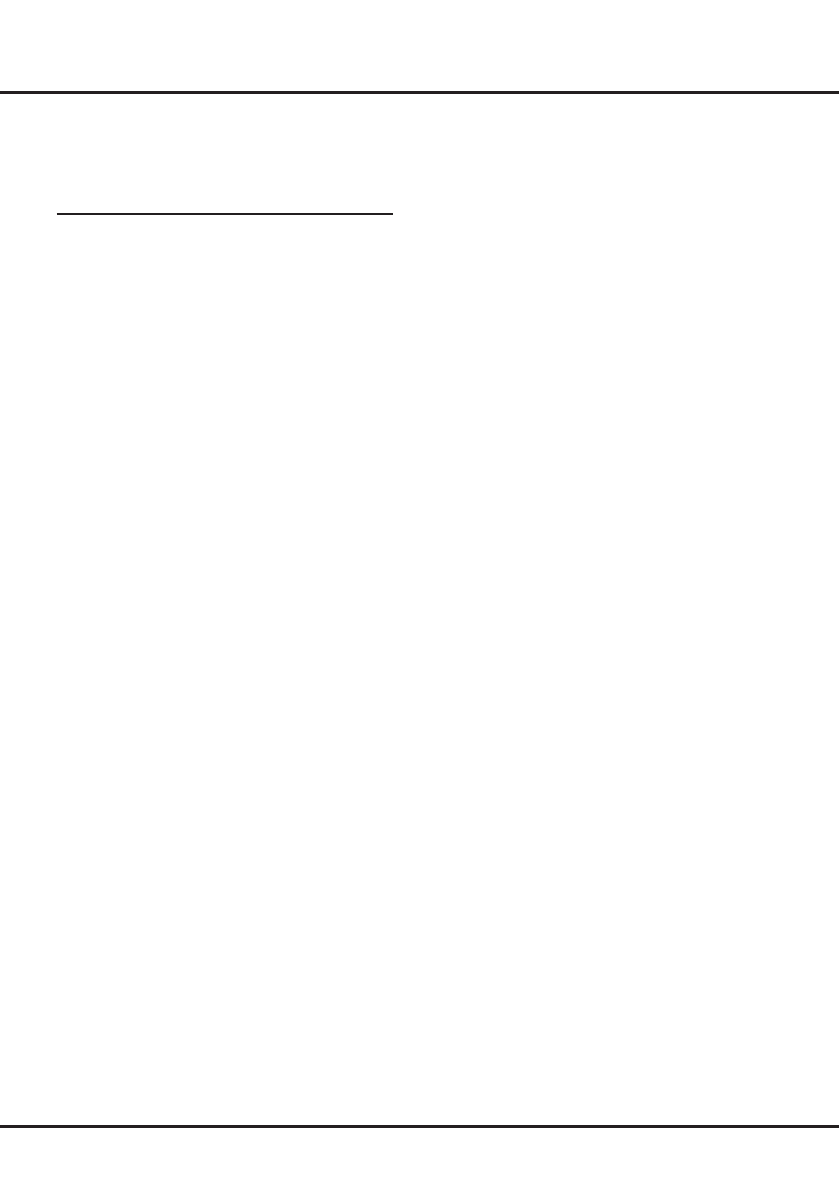
14
Использование меню
- Рекомендуется использовать USB-диск как
минимум с 1 ГБ свободного места и скоростью
выше 5,0 МБ/с.
- Чем больше свободного места на USB-диске,
тем больше данных может быть записано.
Быстрый доступ к функции временного сдвига:
Вставьте USB-диск, нажмите кнопку воспроизведения
(►) на пульте управления, после чего функция
временного сдвига автоматически активируется.
PVR
Позволяет записывать любимые телепередачи.
Перед ее использованием подключите к телевизору
USB-диск.
Примечание:
Эта функция поддерживается
только в некоторых моделях. Из-за ограничений
телесети и местных требований она может
быть недоступна. Телесеть также может
заблокировать функцию для защиты авторских
прав (для контента высокой четкости).
Воспользуйтесь
MENU
пультом управления, чтобы
узнать, доступна ли функция в вашем устройстве.
1.
Нажмите кнопку
MENU
на пульте управления и
выберите
PVR
(Запись видео).
2.
Нажмите кнопку
OK
/►. Запись начнется
автоматически.
3.
Нажмите кнопку
MENU
на пульте управления
и с помощью кнопок ▲/▼/◄/► выберите
длительность записи.
4.
Нажмите
OK
, чтобы вручную остановить
запись, после чего видеофайл будет записан
на диск. В обычном режиме запись остановится
автоматически после указанного времени.
5.
Во время записи на экране отображается мини-
панель PVR с информацией о ходе записи.
6.
Чтобы просмотреть записанную передачу,
сначала выйдите из режима PVR и откройте
пункт
HOME
>
Apps
(Приложения) >
MediaCenter
(Медиацентр) >
All
(Все). Выберите папку
PVR
,
а затем выберите нужный файл. Нажмите
OK
для воспроизведения. (Процедура аналогична
воспроизведению цифровой радиостанции).
Примечания:
- Эта функция доступна только для каналов без
шифрования, даже если установлена плата
CICAM (CI или CI+).
- Перед подключением USB-диска к телевизору
сохраните важные данные, чтобы избежать их
потери в случае ошибки.
- Чем больше свободного места на USB-диске,
тем больше данных может быть записано.
- Если вы хотите сменить канал или источник
сигнала во время записи, сначала сохраните
данные записи.
- Телевизор не сможет воспроизводить файлы,
если их параметры не соответствуют
ограничениям системы, формат файла не
поддерживает, файл поврежден или не может
быть декодирован.
- Не отсоединяйте USB-диск, когда система
считывает файл или передает данные, иначе
система или диск могут быть повреждены.
Schedule List (Расписание)
Эта функция используется для записи передач по
расписанию.
1.
Нажмите кнопку
MENU
на пульте управления и
выберите
Schedule List
(Расписание).
2.
Нажмите
OK
/►, чтобы открыть расписание.
3.
Чтобы добавить элемент в расписание, нажмите
красную кнопку, чтобы открыть меню расписания.
Затем выполните следующие действия.
-
Channel number
(Номер канала): нажмите
OK/►
и
с помощью кнопок ▲/▼ выберите номер канала.
-
Start date
(Дата начала): выберите дату начала
записи.
-
Start time
(Время начала): выберите время
начала записи.
-
Stop time
(Время остановки): выберите время
остановки записи.
-
Schedule type
(Тип расписания):
а.
Настройте
Reminder
(напоминание), чтобы
система напоминала о запланированной для
записи программы в нужное время. Когда время
наступит и пользователь не будет выполнять
никаких операций, диалоговое окно исчезнет.
б.
Настройте
Record
(запись), чтобы начать
запланированную запись в указанное время.
Когда время наступит и пользователь не будет
выполнять никаких операций, запись начнется
автоматически.
-
Repeat type
(Тип повтора): выберите режим
повтора записи.
После ввод данных используйте кнопки ▲/▼
для выбора пункта
OK
, а затем нажмите
OK
,
чтобы добавить элемент в расписание.
4.
Нажмите красную кнопку и повторите процедуры,
описанные выше, чтобы добавить другой элемент
в расписание.
5.
Чтобы изменить запланированный элемент,
выберите его и нажмите
OK
. Вы также можете
удалить элемент, нажав зеленую кнопку.
6.
Кроме того, здесь можно открыть электронный
телегид (EPG), нажав синюю кнопку и следуя
инструкциям на экране.
7.
Нажмите
BACK
, чтобы закрыть меню.
Settings (Настройки)
В меню Settings (Настройки) можно настроить
различные параметры телевизора по вашему
усмотрению. Дополнительные сведения см. в
разделе
Использование настроек системы
далее.
Использование настроек системы
В меню Settings (Настройки) можно настроить
различные параметры телевизора по вашему
усмотрению.
Откройте главное меню, нажав
MENU
, выберите
Settings
(Настройки), или выбирайте настройку под
TВ на главной странице а затем нажмите
OK
, чтобы
открыть параметры:
Picture
(Изображение),
Sound
(Звук),
Channel
(Канал),
Network
(Сеть),
System
(Система) и
Applications
(Приложения).